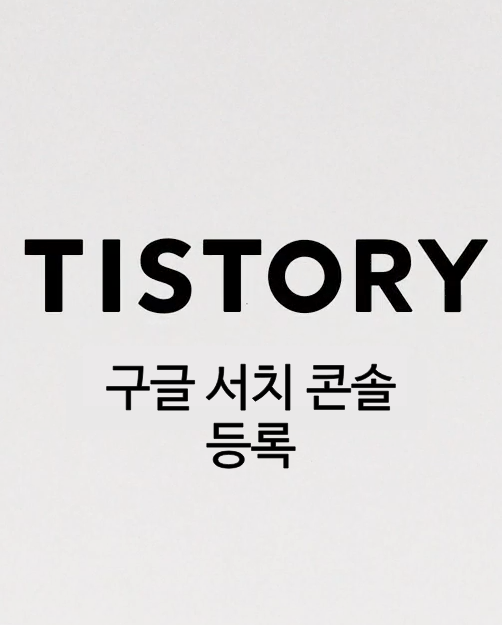
티스토리 블로그를 개설하고 최적화 세팅 후 포스팅을 해도 구글에서 검색이 안됩니다. 네이버 블로그를 작성하고 나서 네이버에서 자동으로 검색되는 것과 다릅니다. 애드센스 수익을 위해 블로그를 운영하는데 구글에서 검색이 되지 않으면 낭패입니다.
그럼 구글에서 검색이 되게 하려면 무엇을 해야 할까요?
구글 웹 마스터 도구인 구글 서치 콘솔에 개설한 티스토리 블로그를 등록해야 합니다.
구글 이외에 다른 검색엔진도 마찬가집니다.
등록시킬 검색엔진들은 다음과 같습니다.
1. 구글 서치콘솔
구글 서치 콘솔 등록 방법
소유권 확인 → 사이트맵제출
1. 소유권 확인하기
1) 구글 서치 콘솔
Google Search Console
Search Console 도구와 보고서를 사용하면 사이트의 검색 트래픽 및 실적을 측정하고, 문제를 해결하며, Google 검색결과에서 사이트가 돋보이게 할 수 있습니다.
search.google.com
(만약, 위의 url이 변경되어 접속되지 않는다면 검색창에 구글 서치콘솔을 검색해서 들어가시면 됩니다. )
시작하기를 누른 뒤
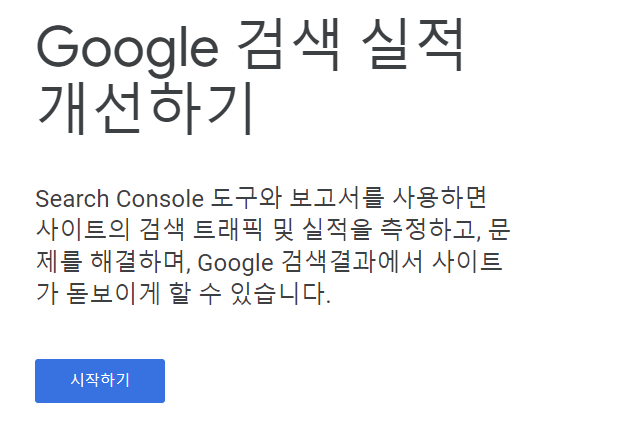
URL 접두어 (우측) 중앙 붉은 테두리에 블로그 URL을 넣고 계속을 클릭
(이때 2차 도메인 - 개인 도메인-이 설정되어 있다면 2차 도메인 URL을 넣습니다. )
[애드센스] 티스토리 2차 도메인 연결 (가비아 웹호스팅)
2차 도메인이 필요한 이유 [애드센스 승인] 티스토리 블로그 만들기 및 최적화가 끝났다면 하위 도메인 연결이 필요합니다. [애드센스 승인] 티스토리 블로그 만들기 및 최적화 수익화를 목적으
therichpeople.tistory.com
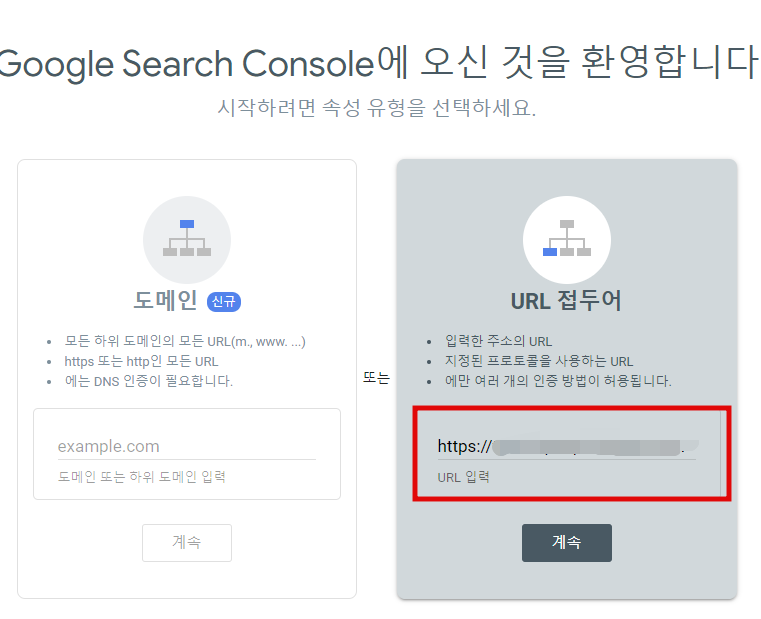
소유권 확인창에서 아래에 있는 '다른 확인 방법'에서 HTML태그 클릭
이후 복사 버튼 클릭 (티스토리 블로그관리홈에서 작업할 메타태그 복사됨)
(복사 버튼까지만 누르고 아직 그 아래 확인 버튼을 누르지 않습니다. )
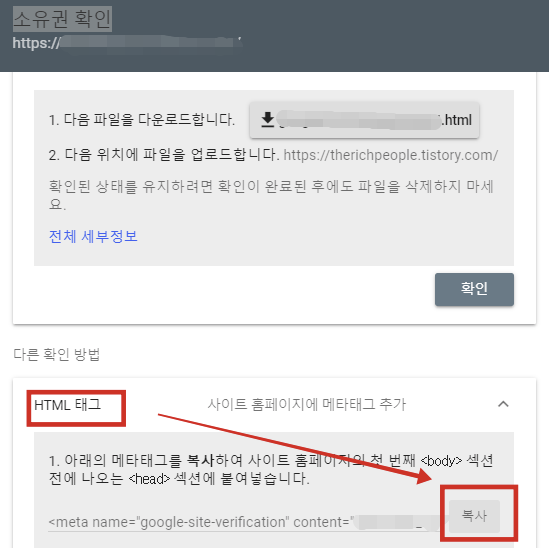
2) 티스토리 - 스킨관리 메타태그 붙여 넣기
티스토리 블로그관리홈에 꾸미기 - 스킨편집 클릭
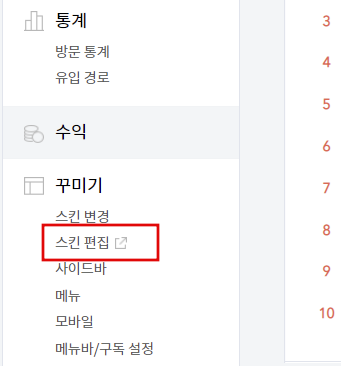
스킨편집 화면의 우측 상단 html 편집으로 들어감
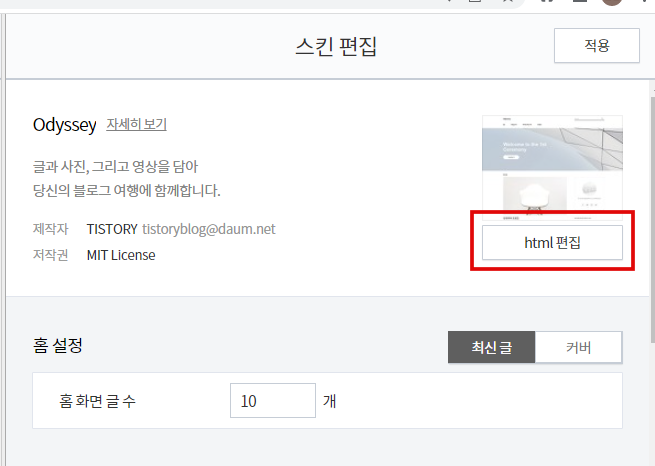
<head>와 <head> 사이에 복사된 메타태그 붙여 넣기 (Ctrl+V)
<head>와 <head> 사이 어디든 상관없습니다.
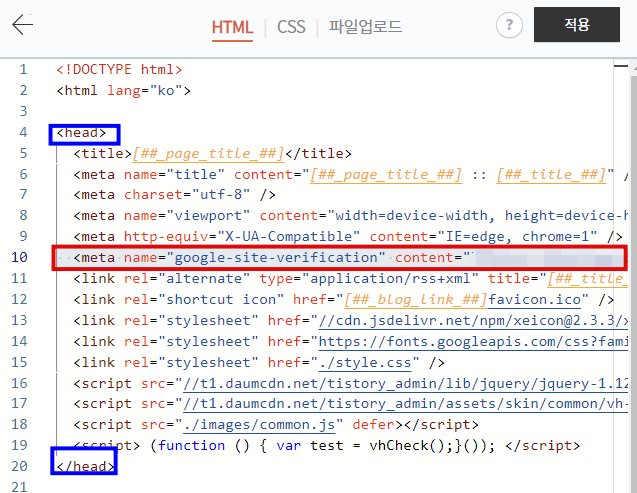
3) 서치 콘솔 확인
다시 서치 콘솔로 들어와 '확인' 버튼을 클릭하면 소유권이 확인됩니다.
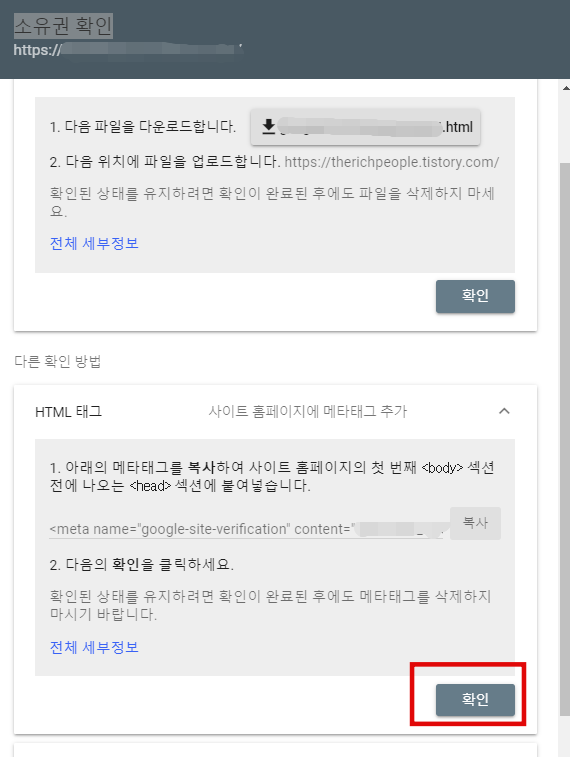
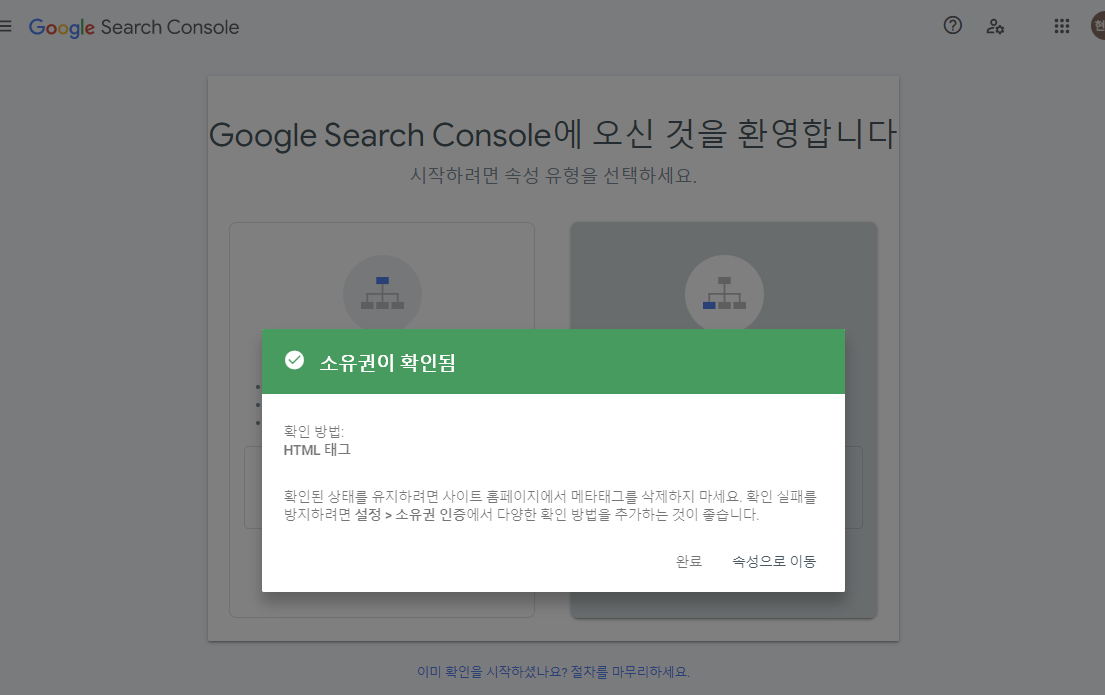
2. 사이트맵 제출
소유권이 확인되면 구글 서치콘솔 메인 화면으로 들어갑니다.
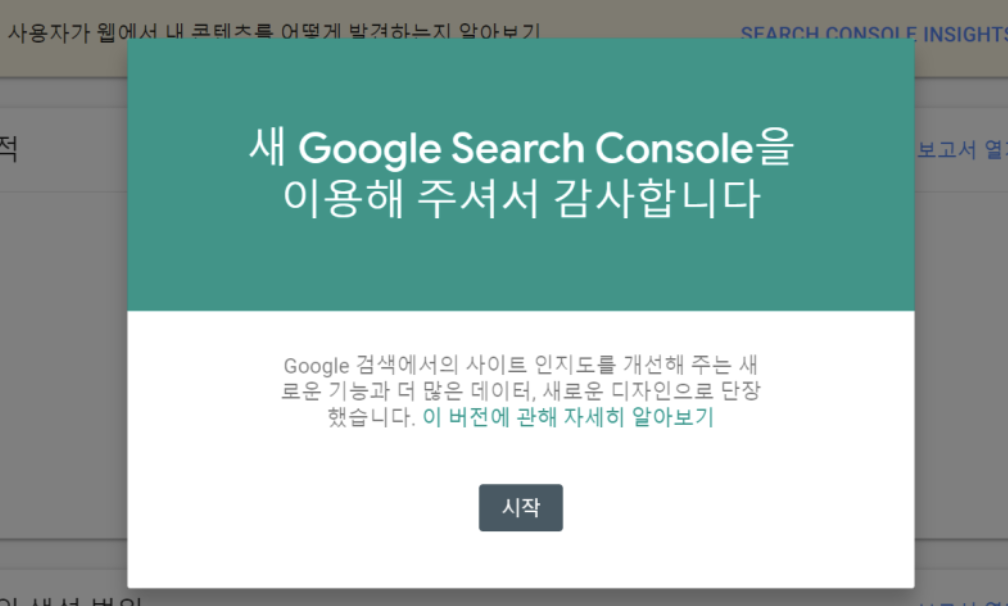
sitemap 메뉴에서 새 사이트맵 추가에 sitemap.xml을 넣고 제출버튼을 클릭합니다. (전부 소문자로 써주세요)
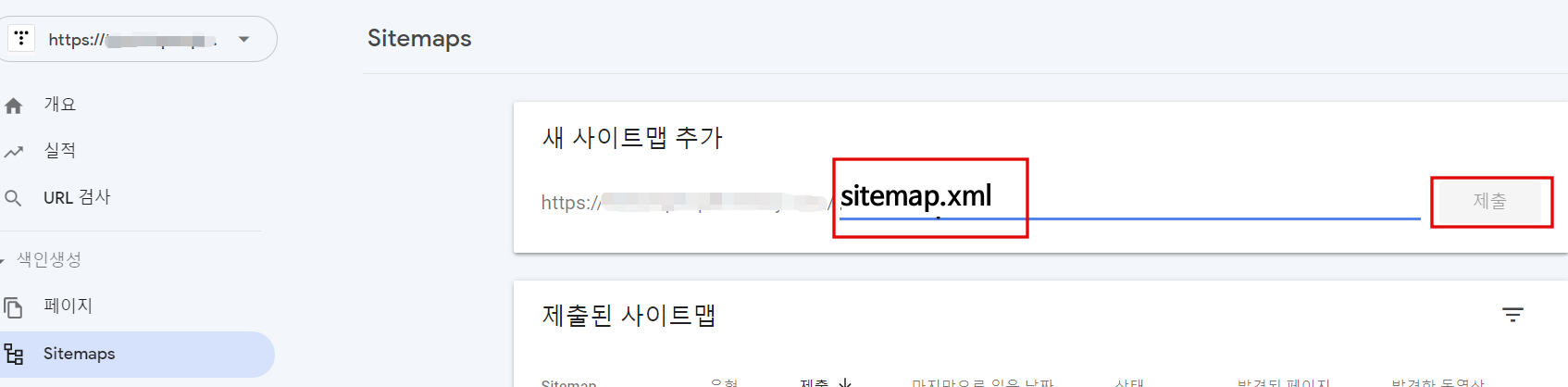
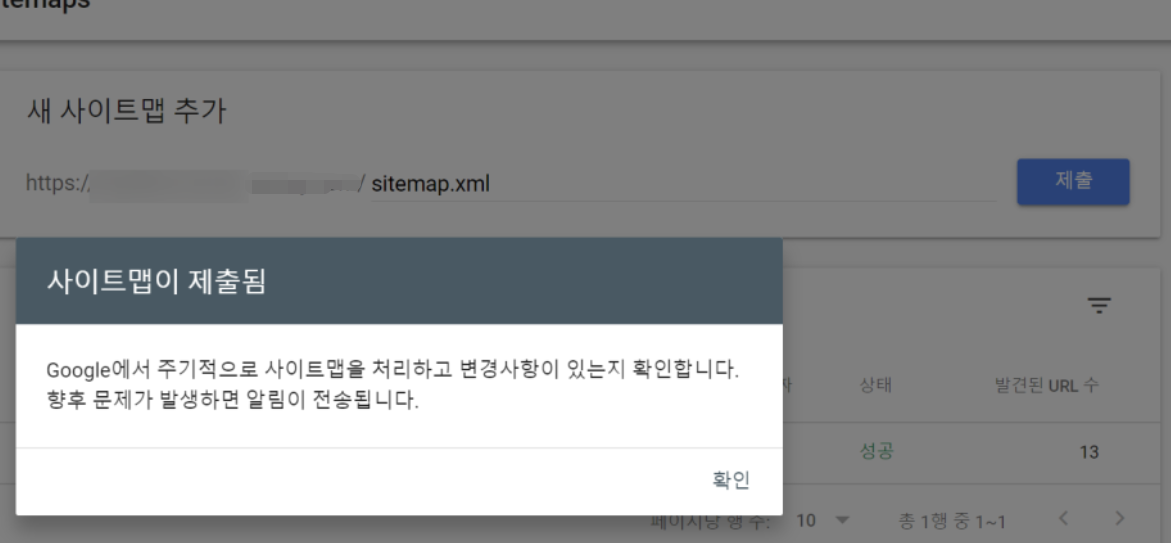
새 사이트맵 추가에 rss을 넣고 제출버튼을 클릭합니다. (전부 소문자로 써주세요)
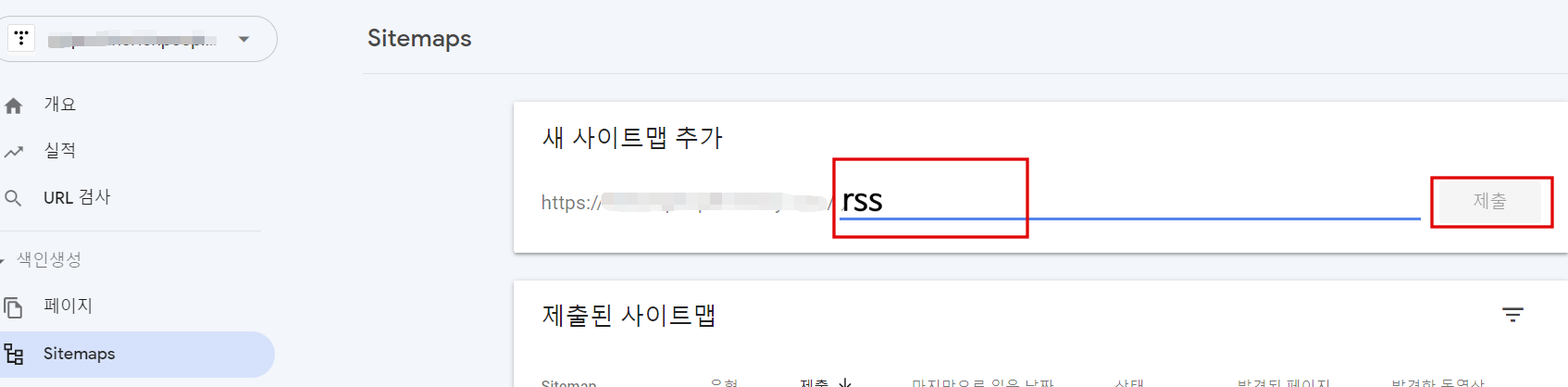
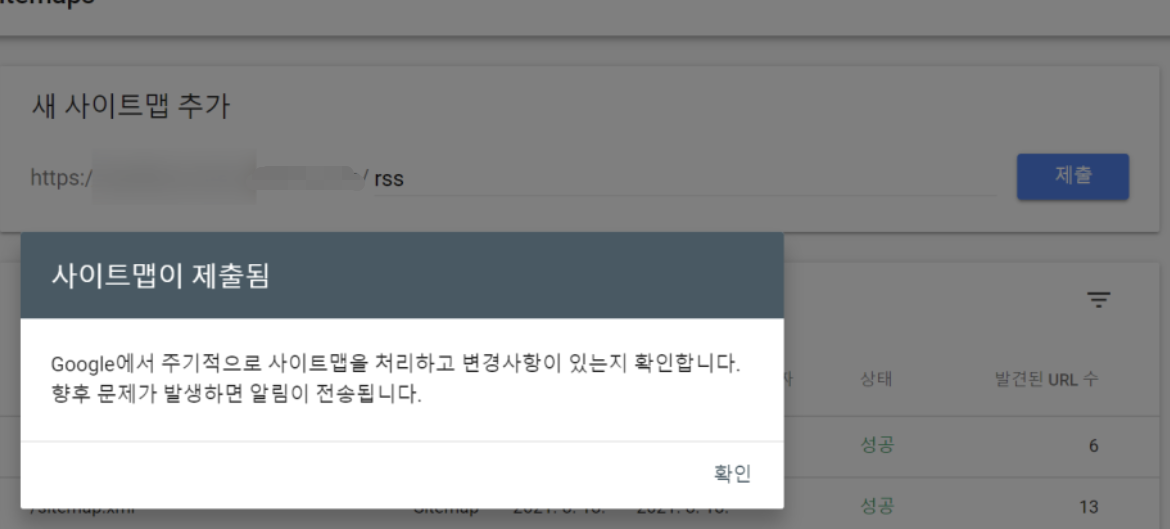
제출된 사이트 맵 상태가 성공이면 완료된 것입니다.
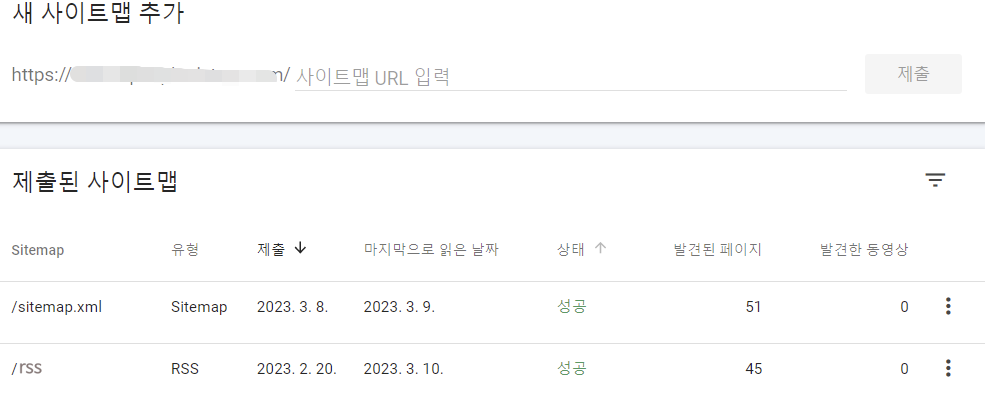
구글 서치콘솔 등록 이후
1. 서치콘솔 URL 검사
서치 콘솔에 티스토리 블로그가 등록되면 내가 쓴 글이 자동으로 등록됩니다. (크롤링) 하지만, 글을 등록하자마자 등록되지는 않습니다. 그리고 누락이 되는 경우도 생깁니다.
이를 확인하고 내가 쓴 글을 게시하려면 URL 검사를 해야 합니다.
[에드센스] 티스토리 구글 노출 (구글 서치콘솔 URL 검사 하기)
티스토리 구글 노출 티스토리에서 작성한 포스팅을 구글에 노출 시키기 위해 구글 서치 콘솔에 티스토리를 연결했더라도 [애드센스] 티스토리 구글 검색 노출 시키기 (서치콘솔 등록) 티스토리
therichpeople.tistory.com
2. 애드센스 가입 및 승인 요청
구글 서치 콘솔에 20개 이상 글이 게시되면 애드센스 가입 및 승인 요청을 해야합니다.
[애드센스 승인] 티스토리 블로그 애드센스 가입 및 신청하기
티스토리 블로그에 20개 이상의 글을 쓰고 구글 서치콘솔에 색인 등록했다면 애드센스 가입 및 신청을 해야 될 때가 온 겁니다. 신청 후 승인까지 바로 되는 사람들도 있지만 많게는 3주도 걸립
therichpeople.tistory.com
티스토리 초기 세팅하기의 다른 글 보기
'블로그수익화 > 티스토리' 카테고리의 다른 글
| [애드센스] 티스토리 블로그 애드센스 가입 및 신청하기 (35) | 2023.03.10 |
|---|---|
| [애드센스] 티스토리 네이버 검색 노출 (네이버 서치 어드바이저) (30) | 2023.03.10 |
| [애드센스] 티스토리 2차 도메인 연결 (가비아 웹호스팅) (46) | 2023.03.10 |
| [애드센스] 티스토리 블로그 글쓰기, 승인 기준 부합하는 글쓰기 (22) | 2023.03.10 |
| [애드센스] 티스토리 블로그 만들기 및 최적화 (15) | 2023.03.10 |




댓글